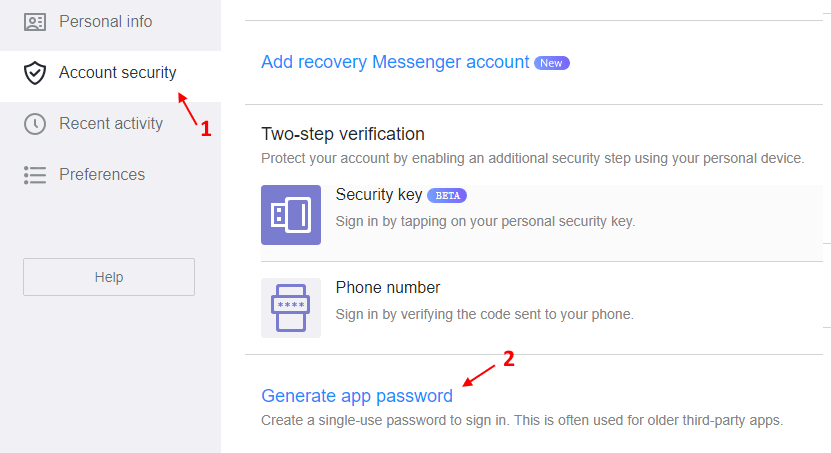Dnes pojďme diskutovat o běžném problému, který je vidět u aplikace Mail. Někdy jste možná viděli, že když se pokusíte připojit soubor k e-mailu, otevře se výběr souborů, ale zamrzne, a jediným způsobem, jak jej zavřít, je zavření samotné aplikace.
Víme, jak to může být nepříjemné. Proto jsme přišli s opravami, které vám pomohou zbavit se tohoto problému jednoduchými kroky.
Oprava 1: Znovu zaregistrujte poštovní aplikaci
Krok 1: Otevřete Run Terminal ve vašem systému pomocí kláves Windows + R
Krok 2: Napište PowerShell a stiskněte klávesy Ctrl + Shift + Enter otevřít PowerShell s právy správce

Krok 3: V okně Řízení přístupu uživatelů, které se otevře s žádostí o oprávnění, klikněte na Ano.
Krok 4: Nyní zadejte následující příkaz a stiskněte klávesu Enter
Get-AppXPackage - AllUsers - Název microsoft.windows communicationsapps | Foreach {Add-AppxPackage -DisableDevelopmentMode -Register “$ ($ _. InstallLocation) \ AppXManifest.xml” -Verbose}

Krok 5: Jakmile příkaz dokončí provádění, zavřete prostředí PowerShell
Nyní zkontrolujte, zda uživatelské rozhraní pro výběr souborů začíná fungovat
Oprava 2: Spusťte skenování SFC
Krok 1: Otevřete dialogové okno Spustit pomocí Klíč Windows a R
Krok 2: Vstupte cmd a stiskněte tlačítka Ctrl + Shift + Enter otevřít Příkazový řádek s právy správce

Krok 3: V okně Řízení přístupu uživatelů, které se objeví a žádá o oprávnění, klikněte na Ano knoflík.
Krok 4: V okně příkazového řádku, které se otevře, zadejte níže uvedený příkaz a stiskněte klávesu Enter
sfc / scannow

Krok 5: Po dokončení skenování Restartujte počítač
Zjistěte, jestli to pomůže. Pokud ne, vyzkoušejte další uvedenou opravu.
Oprava 3: Proveďte čisté spuštění
Mnoho uživatelů uvedlo, že provedení čistého spuštění jejich systému jim pomohlo problém vyřešit.
Podrobnosti o tom, jak provést čisté spuštění, najdete v odkazu Jak restartovat počítač v režimu čistého spuštění systému Windows 10
Oprava 4: Obnovte Průzkumník souborů
Krok 1: Otevřete Run Terminal
Krok 2: Napište sysdm.cpl a udeřit Enter

Krok 3: V zobrazeném okně přejděte na Pokročilý záložka
Krok 4: Pod Výkon v části klikněte na Nastavení knoflík
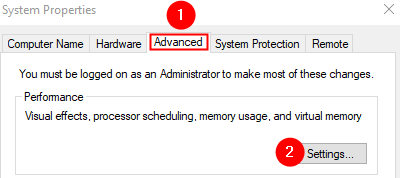
Krok 5: Nyní přejděte na Pokročilý záložka
Krok 6: Pod Plánování procesoru sekce pod Upravte pro nejlepší výkon vyberte možnost Programy
Krok 7: Pod Virtuální paměť v části klikněte na Změna knoflík
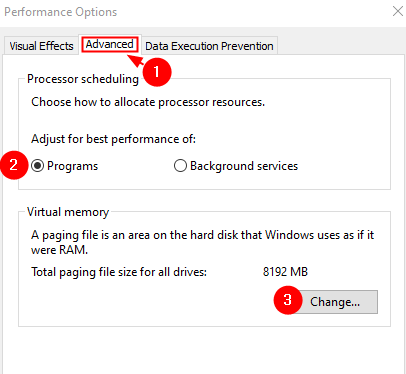
Krok 8: V zobrazeném okně klíště na Automaticky spravovat velikost stránkovacího souboru pro všechny jednotky volba
Krok 9: Klikněte na OK knoflík
Krok 10: V okně Možnosti výkonu klikněte na Aplikovat tlačítko a poté tlačítko OK knoflík.
Krok 11: V okně Vlastnosti systému klikněte na Aplikovat tlačítko následované tlačítkem OK knoflík.
Krok 12: Restartujte systém
To je vše
Doufáme, že tento článek bude informativní. Děkuji za přečtení.
Bylo by skvělé, kdybyste mohli komentovat a sdělit nám, která z výše uvedených oprav vám ve vašem případě pomohla.